Nejlepší 4 způsoby, jak umístit emotikony na obrázek v systému Android
Různé / / April 02, 2023
S desítkami filtrů a funkcí umělé inteligence, které máme na dosah ruky, nebyly úpravy obrázků na Androidu a iPhonu nikdy jednodušší. Můžete přidat text a umístit emotikony nebo nálepky na fotografii. Tento trik se hodí k vylepšení obrázků o zábavné prvky a skrytí konkrétních částí obrázku. Zde jsou nejlepší způsoby, jak přidat emotikony k obrázkům v systému Android.
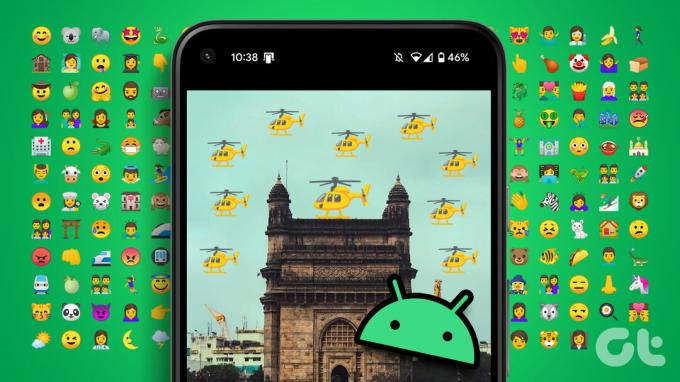
Chcete skrýt obličeje na fotkách pomocí emotikonů? Chcete na fotografii zvýraznit oslavence/dívku, než ji zveřejníte na sociálních sítích? K úpravě fotografií a přidání emotikonů k obrázku můžete snadno použít vestavěné nástroje galerie nebo aplikace třetích stran. Pojďme zkontrolovat několik výchozích možností a přejít na aplikace třetích stran.
1. Použijte Fotky Google k přidání emodži do obrázků
Fotky Google mají bohaté funkce upravujte své obrázky jako profesionál. Některé funkce jsou uzamčeny za paywallem Google One. Naštěstí nástroje pro označování Fotek Google mohou používat všichni zdarma. Zde je návod, jak přidat emotikony k fotce ve Fotkách Google.
Krok 1: Otevřete na svém telefonu Android aplikaci Fotky Google.
Krok 2: Vyberte fotografii, kterou chcete upravit. Dole klepněte na Upravit.

Krok 3: Přejděte na možnost Označení.
Krok 4: Vyberte Text.

Krok 5: Otevře vestavěnou klávesnici pro psaní textu. Vyberte ikonu emotikonu vedle mezerníku.

Krok 6: Přidejte emotikony a stiskněte Hotovo.

Krok 7: Můžete klepnout a přesunout emotikony na konkrétní místo. Klepněte na Hotovo v pravém dolním rohu. Uložte kopii a vaše fotografie je připravena ke sdílení.

Nástroje pro označování Fotek Google bohužel nejsou k dispozici v aplikaci pro iOS. Pokud chcete, přečtěte si náš vyhrazený příspěvek umístěte emotikony na obrázky na vašem iPhone.
2. Umístěte Emojis na obrázky pomocí aplikace Samsung Gallery
Uživatelé telefonů Samsung mohou použít výchozí aplikaci Galerie k přidání emotikonů k obrázkům. Samsung jde dokonce o krok napřed a umožňuje přidat nálepky i na fotografii. Pojďme si to ověřit v akci.
Krok 1: Otevřete v telefonu Samsung aplikaci Galerie.
Krok 2: Vyberte obrázek, který chcete upravit.
Krok 3: Klepněte na ikonu tužky ve spodní části.

Krok 4: Vyberte nabídku emotikonů.

Krok 5: Zde máte dvě možnosti. Můžete vybrat text a pomocí vestavěné nabídky emotikonů na klávesnici přidat emotikony.
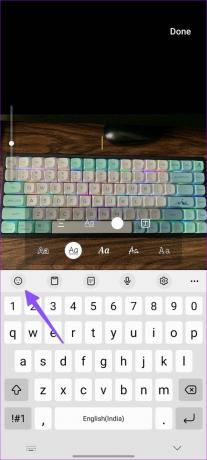

Krok 6: Můžete také vybrat nálepky a zkontrolovat balíček emodži ve spodní části.

Krok 7: Vyberte emodži. Můžete změnit velikost emotikonu ze čtyř rohů, převrátit jej a dokonce zkopírovat stejné emotikony na fotografii.

Když přidáte emotikony jako text, nemůžete změnit jeho velikost. K umístění emotikonů na obrázky doporučujeme použít nabídku Nálepky.
3. Použijte Editor aplikací pro zasílání zpráv
Většina aplikací pro zasílání zpráv a sociálních médií nabízí nástroje pro úpravu fotografií a přidávání emotikonů. Vezměme si zde jako příklad WhatsApp.
Krok 1: Otevřete jakoukoli konverzaci v WhatsApp na vašem telefonu.
Krok 2: Klepněte na ikonu špendlíku vedle pole se zprávou a vyberte položku Galerie.
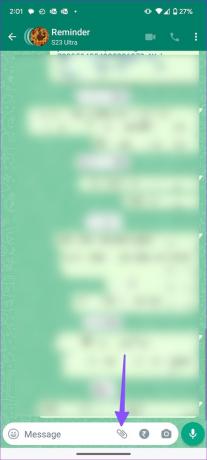
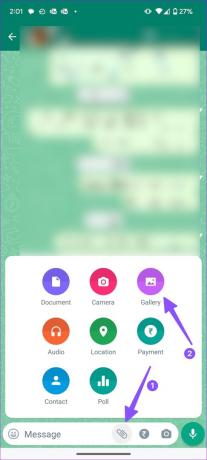
Krok 3: Vyberte obrázek, který chcete upravit a sdílet.
Krok 4: Klepněte na ikonu emotikonu nahoře. Vyberte nálepky a emotikony, které chcete přidat.


Krok 5: Stiskněte tlačítko Odeslat.

Poté, co odešlete upravené fotografie do osobní konverzace nebo skupiny, můžete fotografii otevřít a klepnutím na nabídku tří svislých teček v pravém horním rohu ji uložit.

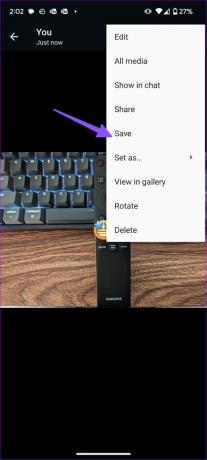
Twitter také nabízí možnost přidat emotikony k fotografiím před zveřejněním na platformě.
Krok 1: Otevřete aplikaci Twitter a vytvořte nový tweet ze spodní ikony +.
Krok 2: Vyberte obrázek, který chcete sdílet se sledujícími.
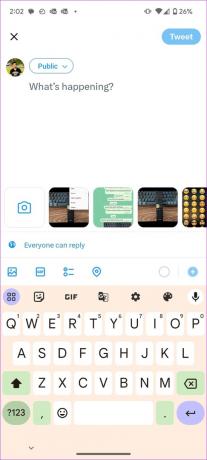

Krok 3: Klepnutím na obrázek otevřete editor. V dolní části vyberte nabídku emotikonů.

Krok 4: Vyberte emotikony, abyste poukázali na konkrétní části nebo skryli tváře. Klepněte na Uložit v pravém horním rohu.


Krok 5: Tweet můžete poslat.
4. Vyzkoušejte aplikace třetích stran
Pojďme se podívat na schopnou aplikaci pro úpravu fotografií třetí strany, která přidá emotikony k obrázkům v systému Android.
Krok 1: Stáhněte si editor fotografií Picsart z obchodu Google Play.
Stáhněte si Picsart na Android
Krok 2: Vytvořte si účet se svými údaji na Googlu nebo Facebooku.
Krok 3: Klepněte na Upravit fotografii a vyberte obrázek z následující nabídky.
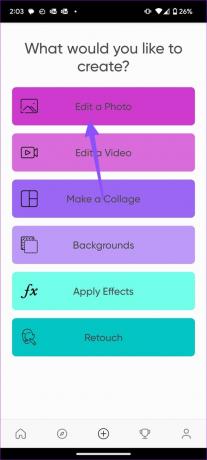
Krok 4: Přejděte do nabídky Text.

Krok 5: Vyberte nabídku Emoji na klávesnici a vložte emotikony do obrázku. Klepněte na zaškrtnutí v pravém horním rohu.


Krok 6: Můžete změnit velikost emotikonů, umístit je na relevantní pozici a uložit obrázek z horní nabídky.
Krok 7: Upravenou fotografii můžete sdílet na platformě sociálních médií nebo ji uložit do úložiště zařízení ve formátu JPG, PNG nebo PDF.
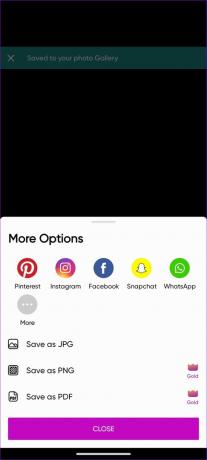
Picsart je zdarma ke stažení a použití. I když k odemknutí dalších funkcí potřebujete placený plán.
Oslňte své fotografie pomocí emotikonů
Většina uživatelů by měla být se značkovacími nástroji ve Fotkách Google zcela v pořádku. Ale neumožňuje vám změnit velikost emotikonů. Pro větší flexibilitu budete muset použít možnosti třetích stran.
Naposledy aktualizováno 30. března 2023
Výše uvedený článek může obsahovat přidružené odkazy, které pomáhají podporovat Guiding Tech. Nemá to však vliv na naši redakční integritu. Obsah zůstává nezaujatý a autentický.
Napsáno
Parth Shah
Parth dříve pracoval ve společnosti EOTO.tech a pokrýval technické novinky. V současné době je na volné noze ve společnosti Guiding Tech a píše o porovnávání aplikací, návodech, softwarových tipech a tricích a ponoří se hluboko do platforem iOS, Android, macOS a Windows.



